window7系统如何安装仿宋gb2312字体 window7怎么设置字体为仿宋gb2312
更新时间:2023-11-16 10:54:18作者:yang
window7系统如何安装仿宋gb2312字体,在使用Windows 7操作系统时,我们有时会遇到需要安装仿宋GB2312字体或调整字体为仿宋GB2312的情况,仿宋GB2312字体是一种常用的中文字体,具有清晰、美观的特点,因此在一些需要强调中文排版的场合下被广泛使用。安装仿宋GB2312字体可以帮助我们更好地展示中文内容,使得文字更加易读,同时将系统字体设置为仿宋GB2312也可以让我们在系统界面上获得更好的视觉体验。接下来我们将介绍如何在Windows 7系统上安装仿宋GB2312字体以及如何设置系统字体为仿宋GB2312。
具体方法:
1、确认需要安装的字体,如打开PDF时提示“仿宋GB2312”缺少,再下载对应的字体;
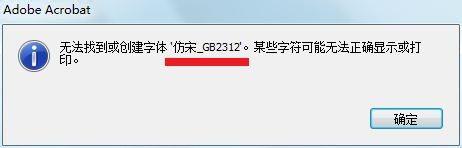
2、解压相应的文件,找到如“仿宋_GB2312.ttf”等以ttf后缀的字体文件,右键选择“安装”;这时再打开PDF时,就没有相应字体的错误了;
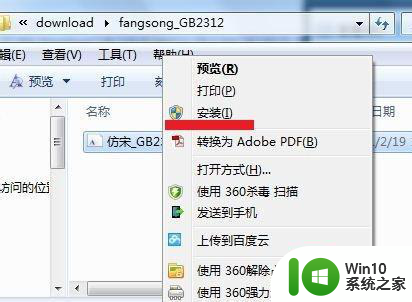
3、同时,也可以将相应的字体文件拷贝到C:WindowsFonts文件夹下来解决问题;
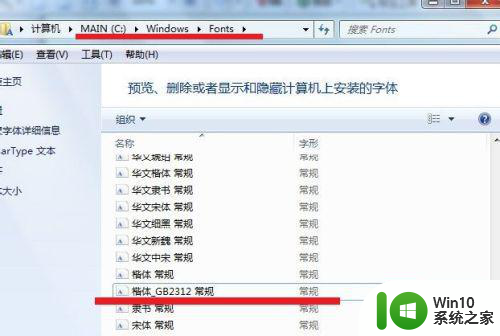
以上就是在Windows 7系统中安装仿宋GB2312字体的所有内容,如果您遇到这种情况,您可以按照以上步骤解决,非常简单和快速。
window7系统如何安装仿宋gb2312字体 window7怎么设置字体为仿宋gb2312相关教程
- 电脑怎么下载仿宋gb2312字体 Windows 10 安装仿宋GB2312字体步骤
- word添加仿宋 gb2312 如何下载安装仿宋字体gb2312
- win10仿宋gb2312怎么安装 win10仿宋gb2312安装方法
- 楷体gb2312怎么下载安装 Word如何设置字体为楷体gb2312
- win10安装了字体怎么使用 Win10系统怎么设置安装好的字体
- 方正小标宋简体下载后怎么使用 方正小标宋简体下载安装步骤
- windows7系统字体安装失败怎么处理 windows7无法安装字体如何解决
- win11系统字体安装失败如何处理 win11字体安装不了怎么回事
- win10系统如何安装字体 win10 安装字体的步骤
- 系统装win10后,字体也复制了,为什么缺字体 Win10系统字体安装失败解决方法步骤
- window7如何设置系统禁止安装软件 window7禁止安装软件怎么设置
- XP系统安装字体的方法 XP系统安装字体步骤
- w8u盘启动盘制作工具使用方法 w8u盘启动盘制作工具下载
- 联想S3040一体机怎么一键u盘装系统win7 联想S3040一体机如何使用一键U盘安装Windows 7系统
- windows10安装程序启动安装程序时出现问题怎么办 Windows10安装程序启动后闪退怎么解决
- 重装win7系统出现bootingwindows如何修复 win7系统重装后出现booting windows无法修复
系统安装教程推荐
- 1 重装win7系统出现bootingwindows如何修复 win7系统重装后出现booting windows无法修复
- 2 win10安装失败.net framework 2.0报错0x800f081f解决方法 Win10安装.NET Framework 2.0遇到0x800f081f错误怎么办
- 3 重装系统后win10蓝牙无法添加设备怎么解决 重装系统后win10蓝牙无法搜索设备怎么解决
- 4 u教授制作u盘启动盘软件使用方法 u盘启动盘制作步骤详解
- 5 台式电脑怎么用u盘装xp系统 台式电脑如何使用U盘安装Windows XP系统
- 6 win7系统u盘未能成功安装设备驱动程序的具体处理办法 Win7系统u盘设备驱动安装失败解决方法
- 7 重装win10后右下角小喇叭出现红叉而且没声音如何解决 重装win10后小喇叭出现红叉无声音怎么办
- 8 win10安装程序正在获取更新要多久?怎么解决 Win10更新程序下载速度慢怎么办
- 9 如何在win7系统重装系统里植入usb3.0驱动程序 win7系统usb3.0驱动程序下载安装方法
- 10 u盘制作启动盘后提示未格式化怎么回事 U盘制作启动盘未格式化解决方法
win10系统推荐
- 1 戴尔笔记本ghost win10 sp1 64位正式安装版v2023.04
- 2 中关村ghost win10 64位标准旗舰版下载v2023.04
- 3 索尼笔记本ghost win10 32位优化安装版v2023.04
- 4 系统之家ghost win10 32位中文旗舰版下载v2023.04
- 5 雨林木风ghost win10 64位简化游戏版v2023.04
- 6 电脑公司ghost win10 64位安全免激活版v2023.04
- 7 系统之家ghost win10 32位经典装机版下载v2023.04
- 8 宏碁笔记本ghost win10 64位官方免激活版v2023.04
- 9 雨林木风ghost win10 64位镜像快速版v2023.04
- 10 深度技术ghost win10 64位旗舰免激活版v2023.03